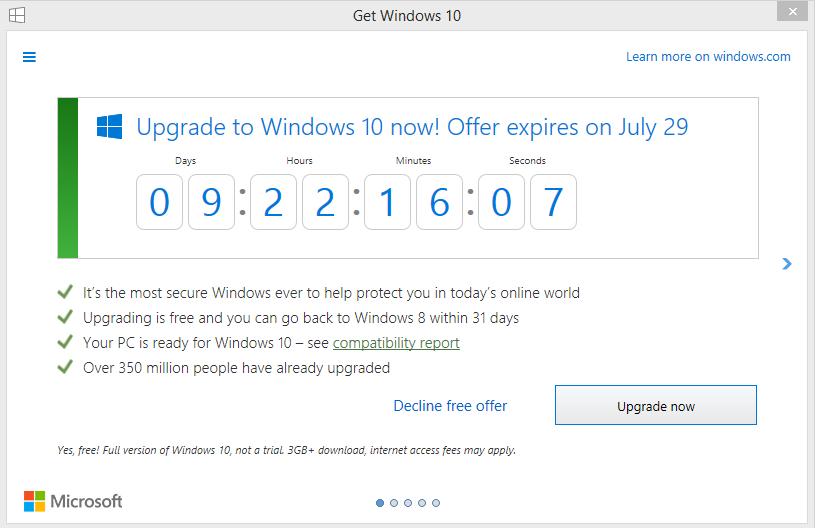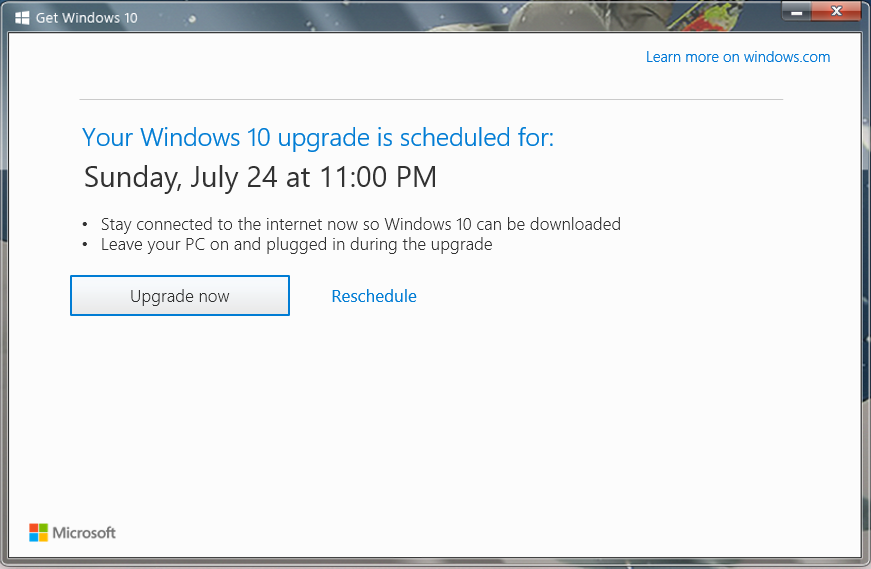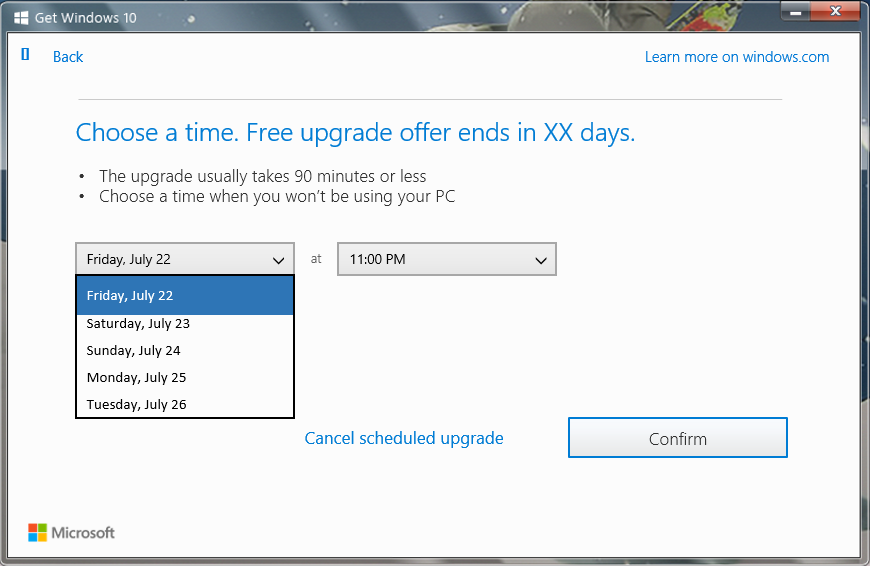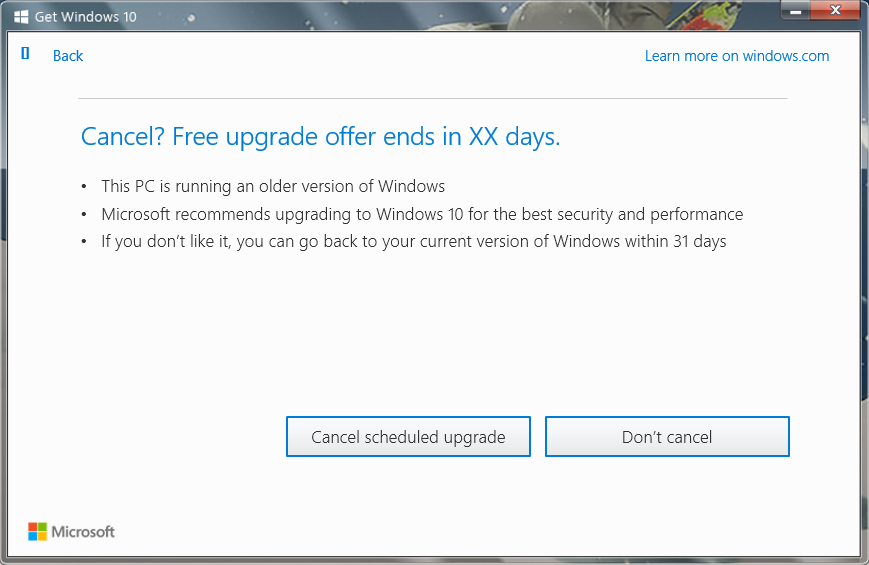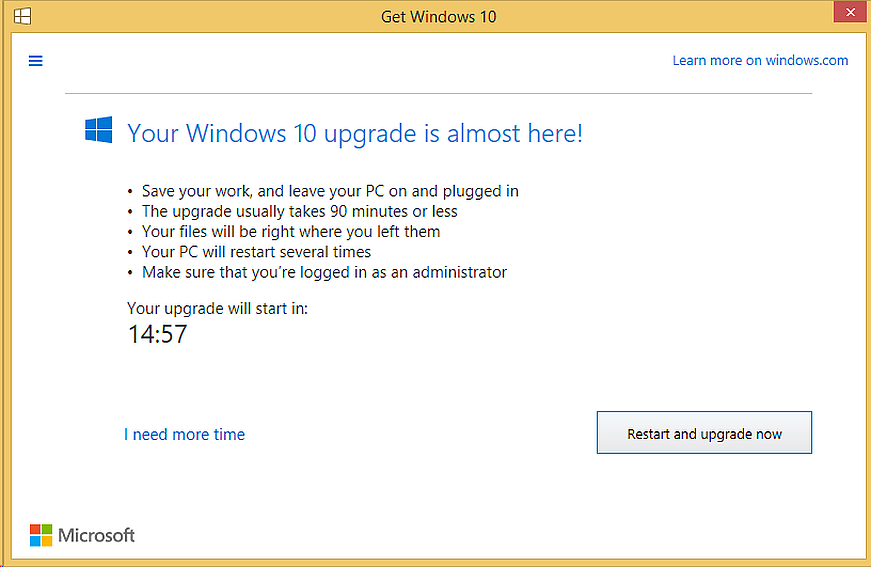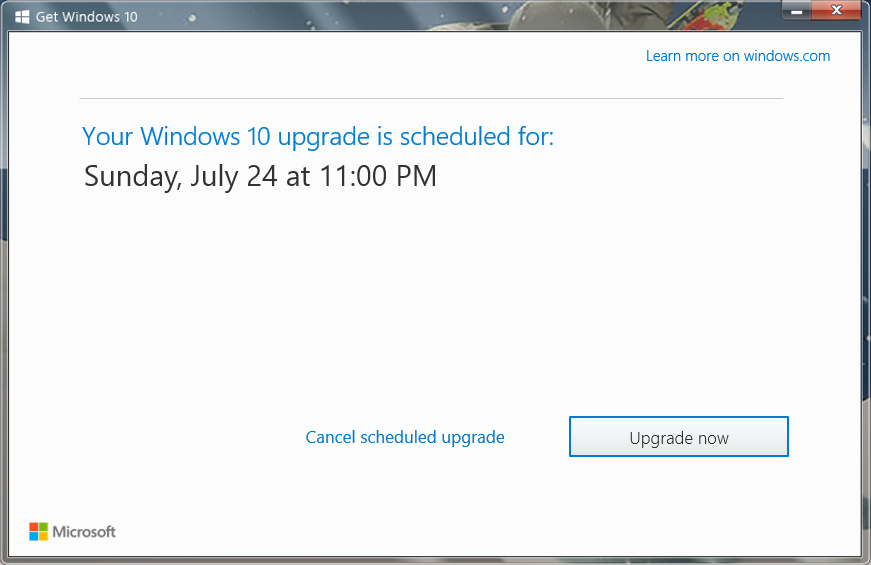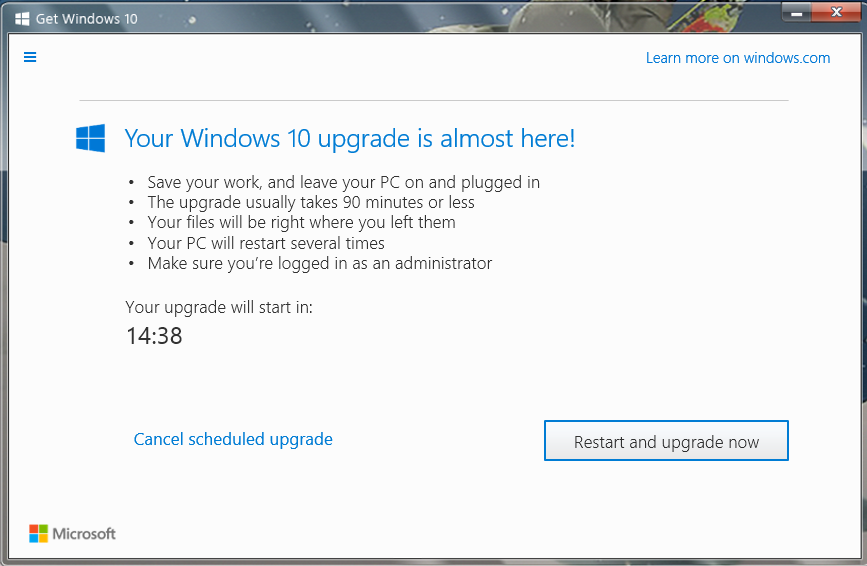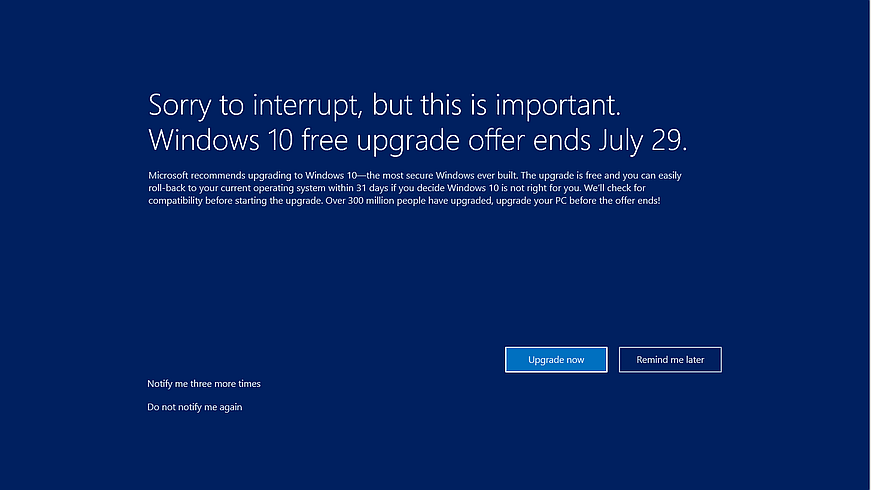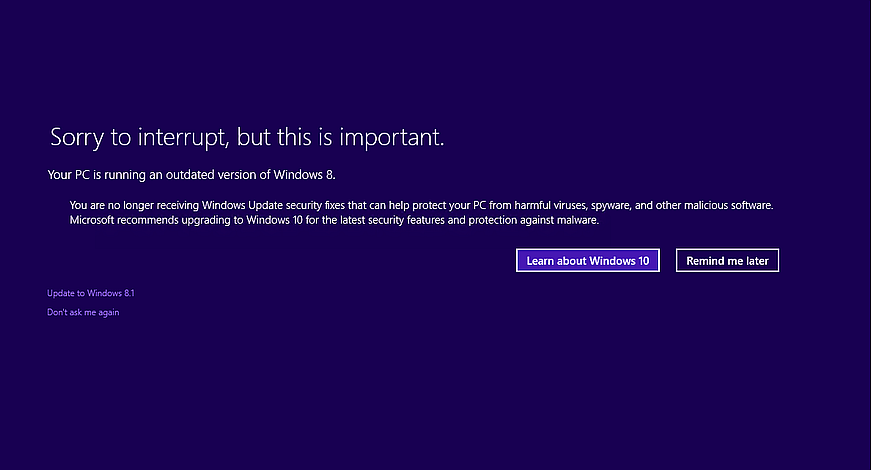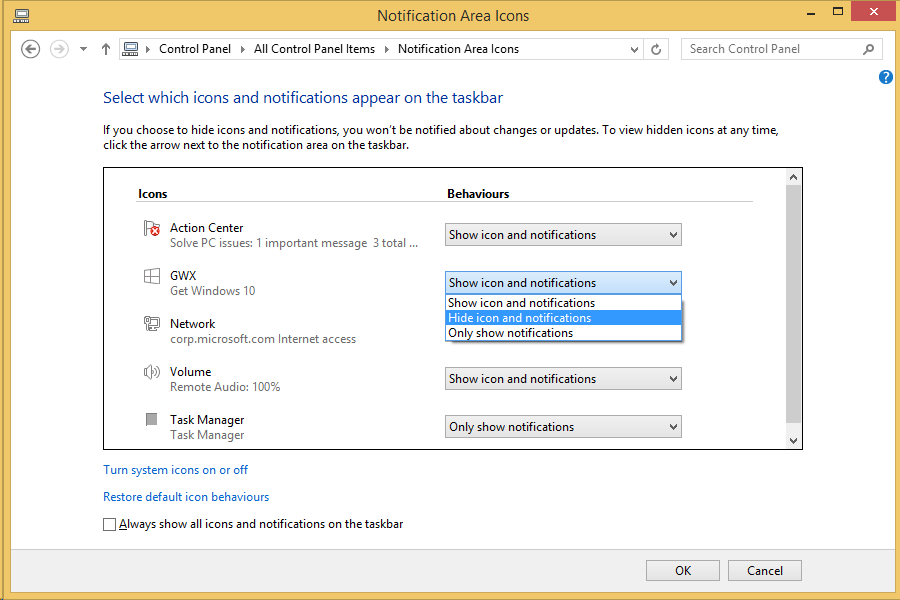הצעת השדרוג בחינם ל-Windows 10 באמצעות האפליקציה Get Windows 10 (GWX) הסתיימה ב-29 ביולי 2016. לחץ כאן לקבלת מידע נוסף על השדרוג ל-Windows 10. שאר המאמר מספק פרטים היסטוריים על הודעות מהאפליקציה Get Windows 10 (GWX) שהתקבלו לפני סיום הצעת השדרוג ל-Windows 10 בחינם.
סיכום
Windows 10 היא מערכת Windows הטובה ביותר והבטוחה ביותר אי-פעם – וכעת, קל לשדרג אליה בחינם. אם אתה לקוח Windows 7 SP1 או Windows 8.1, הקפד לבצע את השדרוג המגיע לך ללא תשלום לפני שההטבה תסתיים ב-29 ביולי 2016. ניתן למצוא שאלות נפוצות על השדרוג ללא תשלום כאן. מכיוון שמבצע העדכון החינמי עומד להסתיים, אנו מגלגלים החוצה כמה מהחוויות החדשות כדי לוודא שהלקוחות מודעים שהמבצע עומד להגמר ושהם מבינים אילו פעולות ניתן לעשות כדי לשדרג. להלן פרטים נוספים לגבי חלק מהחוויות הללו, כמו גם הוראות כיצד לבדוק את מצב השדרוג ולשנות את השדרוג המתוזמן או את הגדרות ההודעות. שים לב שבזמן שאנחנו מציעים את החוויות החדשות הללו, ייתכן שחלק מהלקוחות יראו עדיין את ההודעות ואת מסכי השדרוג הקודמים שלנו למשך תקופה קצרה.
-
אם אתה מקבל הודעות במסך מלא כאשר אתה מבטל את נעילת Windows, לחץ כאן.
-
אם אתה מקבל הודעות מהאפליקציה Get Windows 10, לחץ כאן.
-
אם מותקנות אצלך גירסאות ישנות יותר של האפליקציה Get Windows 10, ייתכן שתראה הודעה שונה. לחץ כאן כדי לראות את ההודעות בגירסאות קודמות של האפליקציה Get Windows 10.
-
-
אם ברצונך לדעת כיצד להשבית את ההודעות, לחץ כאן.
הודעות מהאפליקציה Get Windows 10
ההצעה לשדרוג ללא תשלום מתקרבת לסיום, ואם טרם תזמנת שדרוג, ייתכן שתקבל מהאפליקציהGet Windows10 הודעה שאומרת "שדרג ל-Windows 10 עכשיו!"
-
בחר שדרג כעת כדי להתחיל בשדרוג ל-Windows 10.
-
בחר דחה את הצעת השדרוג ללא תשלום כדי להישאר עם הגירסה הנוכחית של Windows שברשותך. לאחר שתאשר שברצונך לדחות את ההצעה ללא תשלום, נסמן את המכשיר שלך כך שלא יקבל יותר הודעות על הצעת השדרוג ל-Windows 10, שתסתיים ב-29 ביולי.
הערה: אם תלחץ על ה-"X" האדום, המסך ייסגר ולא תצטרך לבצע כל פעולה נוספת. הודעה זו מתוכננת להופיע כל כמה ימים עד שתבחר באחת מהאפשרויות המצוינות לעיל.
שינוי השדרוג המתוזמן
לפניה-20 ביולי, 2016, אם תזמנת שדרוג וברצונך לשנות את המועד, או אם ברצונך לבטל את השדרוג המתוזמן, פעל על פי השלבים הבאים:
-
פתח את האפליקציה Get Windows 10 (GWX) על ידי לחיצה על הסמל Windows בתחתית המסך:
-
בחר תזמן מחדש כדי לשנות שדרוג מתוזמן או לבטל אותו.
-
בחר מועד חדש לשדרוג, ולאחר מכן בחר אשר.
-
אם ברצונך לבטל את השדרוג, בחר 'בטל שדרוג מתוזמן'. לאחר מכן, אשר במסך הבא.
לאחר תזמון השדרוג, תקבל תזכורת 15 דקות לפני תחילת השדרוג. כאשר התזכורת תופיע, תוכל ללחוץ על אני זקוק לזמן נוסף כדי לתזמן מחדש את השדרוג או לבטל אותו.
הודעות בעת ביטול נעילת Windows
אם ברשותך Windows 7 SP1 או Windows 8.1, ייתכן שכאשר תבטל את נעילת Windows, תקבל הודעה במסך מלא המציינת שהצעת השדרוג ללא תשלום עומדת להסתיים. לחץ כאן כדי לעיין במאמר KB 3173040 שכולל מידע נוסף על ההודעה הזו.
השבתת הודעות
אם אין ברצונך להמשיך לקבל הודעות מוקפצות לגבי ההצעה לשדרוג ללא תשלום, תוכל להשבית את ההודעות ולהסתיר את האפליקציה GWX. אם אין ברצונך לבצע את השדרוג, לפני שתבצע את הפעולות שלהלן לצורך השבתת ההודעות, עליך לוודא שביטלת שדרוג מתוזמן כלשהו על ידי ביצוע ההוראות שלעיל. (הערה: אם השדרוג כבר תוזמן, התזכורת שמופיעה 15 דקות לפני תחילת השדרוג תופיע גם אם ההודעות הושבתו.)
-
לחץ באמצעות לחצן העכבר הימני (או לחץ והחזק) על שורת המשימות ולאחר מכן בחר מאפיינים.
-
בכרטיסייה 'שורת המשימות', עבור מטה אל אזור ההודעות ובחר התאמה אישית…
-
בחלון סמלי אזור ההודעות, עבור הסמל GWX, בחר באפשרות הסתר סמל והודעות.